スマホで簡単入力!我が家のGoogleスプレッドシート家計簿。テンプレート大公開【前編】
我が家の家計簿はGoogleスプレッドシートの自作家計簿です!スプレッドシート家計簿を使い始めて今年で5年目になります。
 飼い主
飼い主この家計簿で家計管理をするようになって、着実に資産を増やせるようになってきました!やったー!
スプレッドシート家計簿のいいところ
- 場所やデバイスを選ばないのですぐに記帳できる
- 自由にカスタマイズできるためアプリに合わせる必要がない
- 家計を把握しやすくなり、貯蓄できるようになる
- 集計情報を一覧化できるので画面移動が少なくて済む
- 自力でせっせと作ったので愛着があり、見るのが楽しい
「私が使いやすいように」作られているので、現状、配布はしていないのですが、もしご要望があれば、一般向けに編集し直して配布することも考えています。もしご希望があればお気軽にお申し付けください!

万人向けではないかもしれませんが、エクセルやスプレッドシートで家計簿を作ってみたいと考えている方の参考になれば幸いです。
 飼い主
飼い主それでは、私が作った家計簿について、ご紹介していこうと思います!
なぜスプレッドシートで管理するようになったのか

とにかく面倒臭がりなので、スマホで簡単に管理できる「マネーフォワードME」や「zaim」などの家計簿アプリをいろいろ試しては挫折を繰り返してきました。
家計簿アプリは挫折の連続だった…
- 自動で連携されるがゆえに、ほったらかしてしまった
→自動連携ゆえに発生する「振替」作業も地味に面倒臭かった - 我が家の生活に合わせたカスタマイズできなかった
→「ぽぽち」という項目にしたいのに「ペット」になってしまうのが嫌だった - 画面の切り替えが多いため短期記憶力の弱い私には辛かった
→「あれ?さっきのなんだっけ?」と画面の行き来が多くなり嫌になる - 「特別費」に対応できず予算オーバーしてしまった
※特別費…自動車税や年会費、車検代などの年に数回発生する大きな支出のこと
一瞬血迷って紙の家計簿に挑戦したこともあります。可愛くて最初の5分は楽しかったです。
面倒くさいし、計算が合わなくなるし、時間がかかるしで即挫折しました。
 飼い主
飼い主手書き家計簿を継続できる人を尊敬します。
Googleスプレッドシートは関数を駆使して、自分好みにカスタマイズできる!
Googleスプレッドシートとは
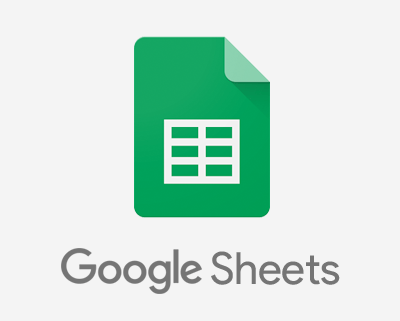
Googleの提供している表計算アプリです。Excelのようなものですね。
スプレッドシートのいいところは、スマートフォン、タブレット、パソコン、場所を問わずにどこからでもスプレッドシートにアクセスして、作成や編集を行えるところです。
グーグルアカウントさえあれば、誰でも無料で使えます!簡単に家族と共有できるのも利点ですね。
 飼い主
飼い主買い物した直後にスマホでチョチョイと入力できちゃいます
スプレッドシート家計簿のいいところ
- 場所やデバイスを選ばないのですぐに記帳できる
- 自由にカスタマイズできるためアプリに合わせる必要がない
- 家計を把握しやすくなり、貯蓄できるようになる
- 集計情報を一覧化できるので画面移動が少なくて済む
- 自力でせっせと作ったので愛着があり、見るのが楽しい
失敗を繰り返すうちに、どうすれば家計管理が上手くいくのか?という、自分なりの「家計管理の考え方」も身についてきました。
私が考える「上手くいく家計簿」
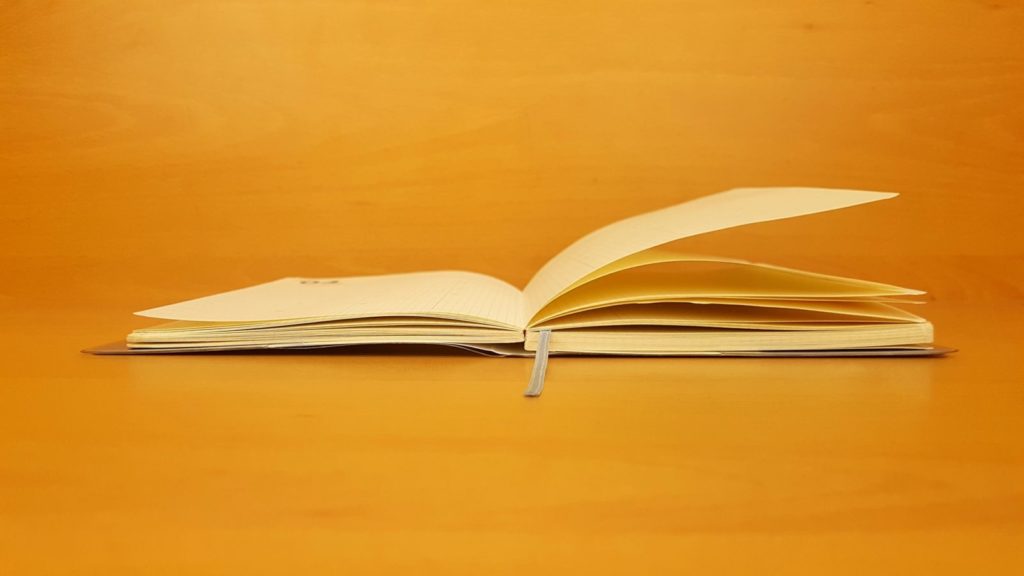
- 見ていて楽しい
ワクワクする家計簿ならモチベーション高く続けられるから - 収入と支出が漏れなく記載されている
そもそも数字があっていなかったら家計簿の意味をなさないから - 資産が増えていく
お金があると人生が豊かになるので!
家計管理やお金の使い方というのは、その人の価値観がダイレクトに反映されるものなので、私の考え方が合わない人も当然いると思います。
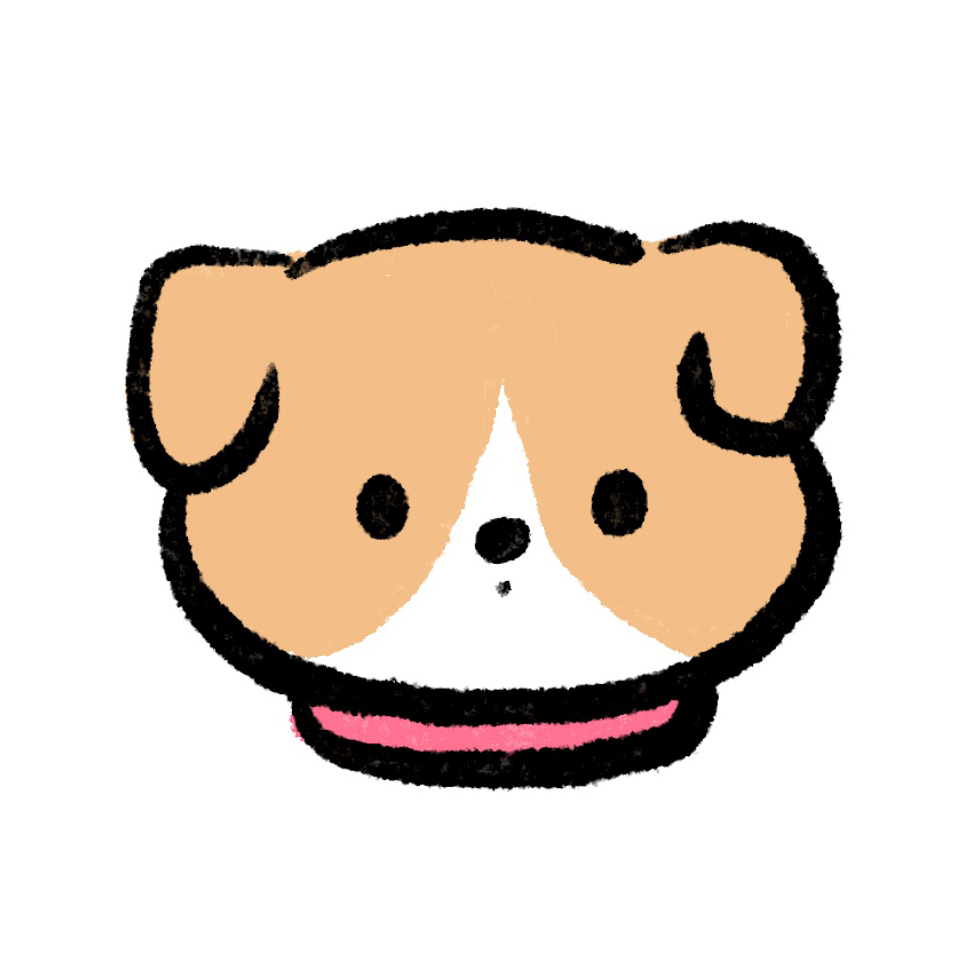 わん太郎
わん太郎ふ〜ん、そんな考え方もあるのね〜
という、寛容な心で見ていただければ、幸いです。笑
ぽこ流・スプレッドシート家計簿の特徴
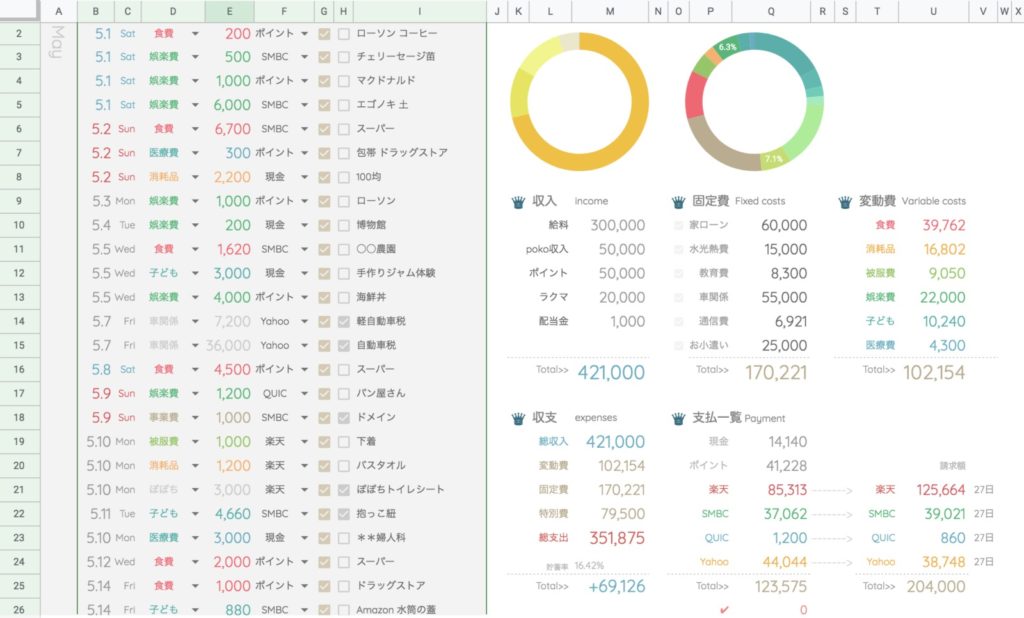
こちらが私の作った自作家計簿です。月ごとの12枚のシートを含めて全6種類のシートを備えています。
ぽこ流・家計簿のこだわりポイント
- 表計算ソフトなのになんかスタイリッシュ
- 情報を網羅しつつも見やすい
- 集計はすべて自動化されるので、日々の記帳をするだけでいい
- 予算を入力すれば、口座にいくら残して、お金をどれだけ下せばいいのかわかる
- 推移をグラフ化しているので、お金の増減が直感的にわかる
シート内容一覧
- 月ごとの支出管理・集計シート×12ヶ月分←この記事で紹介する内容
- 特別費集計
- 資産推移
- 年間収支表・貯蓄額の推移
- 夫と私の収入推移
- 光熱費・水道費の推移(使用量含む)
- 費目設定シート
月ごとに12枚のシートを集計したものが「年間収支表」や「特別費集計」などに、自動的に反映されるようになっています。
 飼い主
飼い主給料日に銀行口座からいくら下ろして、いくら入金するのか…という計算にすごく頭を悩ませていたんだけど、今はこの家計簿が全部計算してくれるから、毎月のお金の出し入れがすごく楽になりました!
後編の記事ができました

先ほどご紹介した通り、新しいスプレッドシートのフォーマットのご紹介・配布のお知らせになります。
 飼い主
飼い主今回の記事で紹介している前編とは微妙に内容が繋がらない結果になってしまいました。まぁ、そんなこともありますよね!
月ごとの支出管理・集計シート
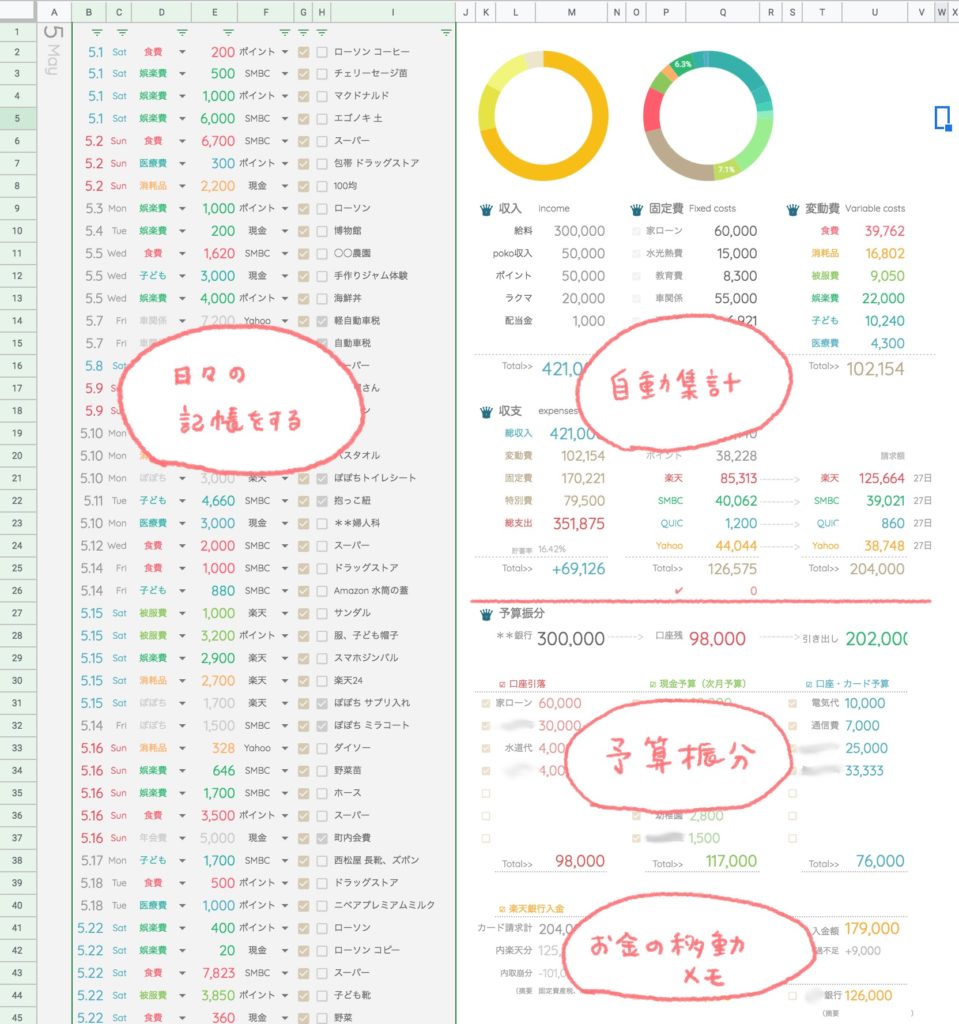
画面が左右に分かれており、左側が「支出の記録」、右側が「集計」となっています。
全体に広げて見るとなかなかの情報量にたじろいでしまう方も多いのではないでしょうか。
基本的に、日々の記帳作業はスマホで行なっているので、「縦長の画面で見たときの見易さ」を意識したレイアウトになっています。左側に日々の記帳欄があるのもそういった意図からです。
 飼い主
飼い主ちょっぴりデザインにこだわっているには日々の家計管理を楽しくするためです。
日々の支出の記録はスマホから簡単にできる
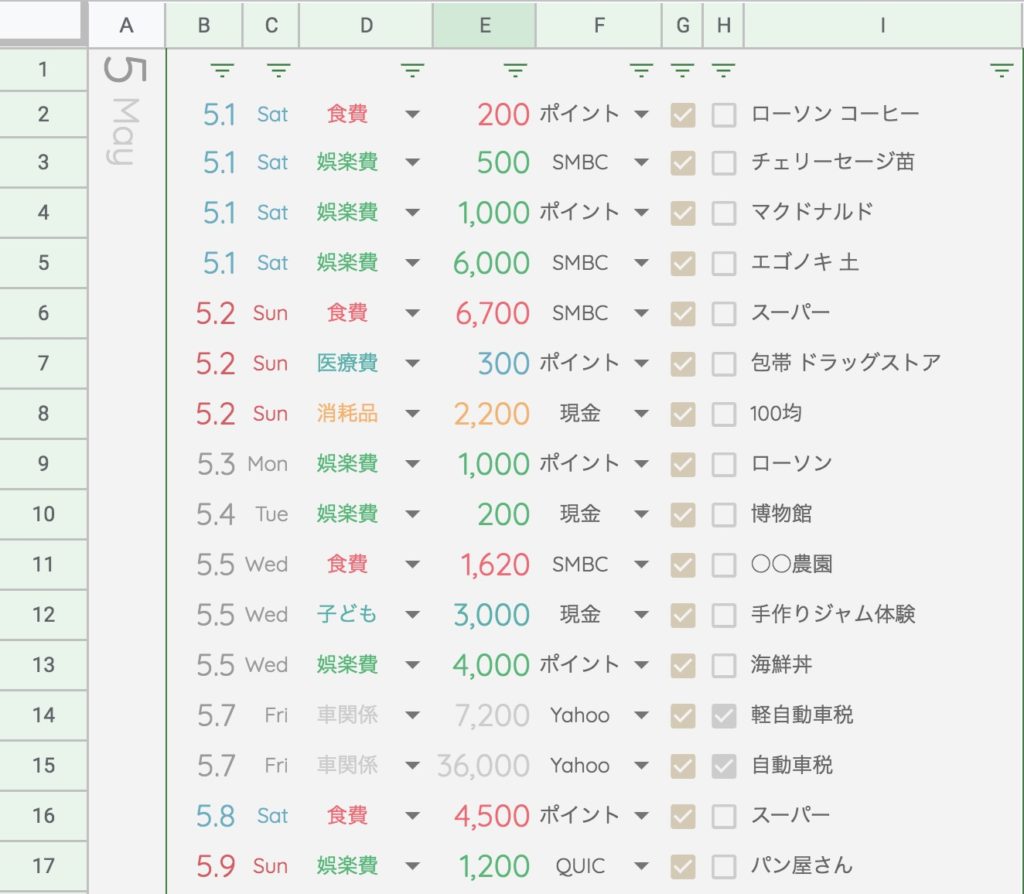
まずは左側の、日々の支出一覧について説明していきます。
入力する項目は次の5つです
- 日付(B列・C列)
- 費目(D列)
- 金額(E列)
- 支払い方法(F列)
- 精算チェック(G列)
- 内容(I列)
 飼い主
飼い主ひとつずつ詳しく見ていきます
① 「日付」はカレンダー入力(B列・C列)
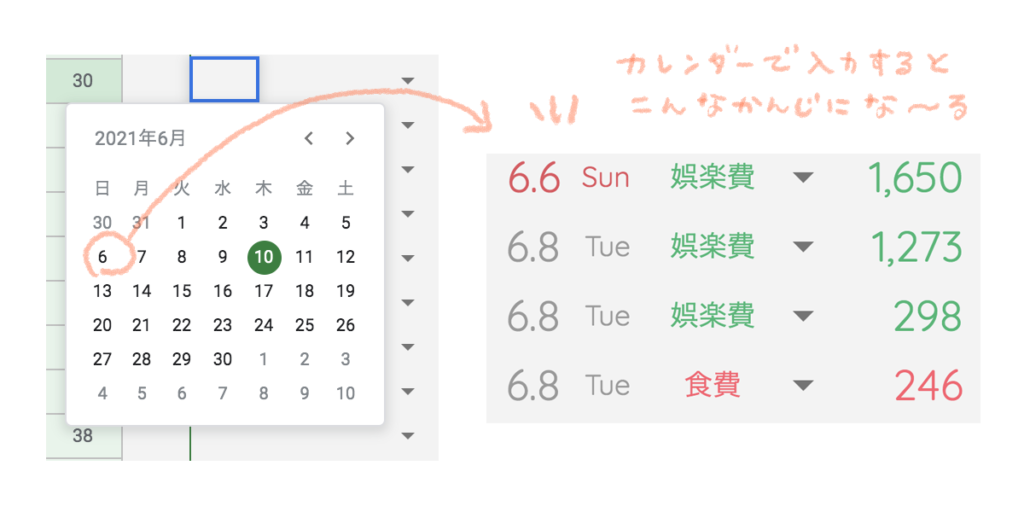
B列をタップするとカレンダーがでてくるので、日付の入力も簡単です。
(iOS版だとカレンダー入力はできないみたいです。)
そして、B列の日付を入力すると自動的にC列に曜日が記入されます。
よくありがちな「2021/06/10(木)」←こういう表記はごちゃごちゃして見えるし、ビジネスライクで楽しくないので、手帳のカレンダーみたいに、すっきりした感じになるように、地味にこだわっています。
土曜日は青色。日曜日は赤色。「条件付き書式」機能を使って、自動的に色が変わるようになっています。
 飼い主
飼い主完全な自己満足ですが、結構作り込んでいます。笑
② 「費目・金額」条件付き書式で自動的に色を変更(D列・E列)
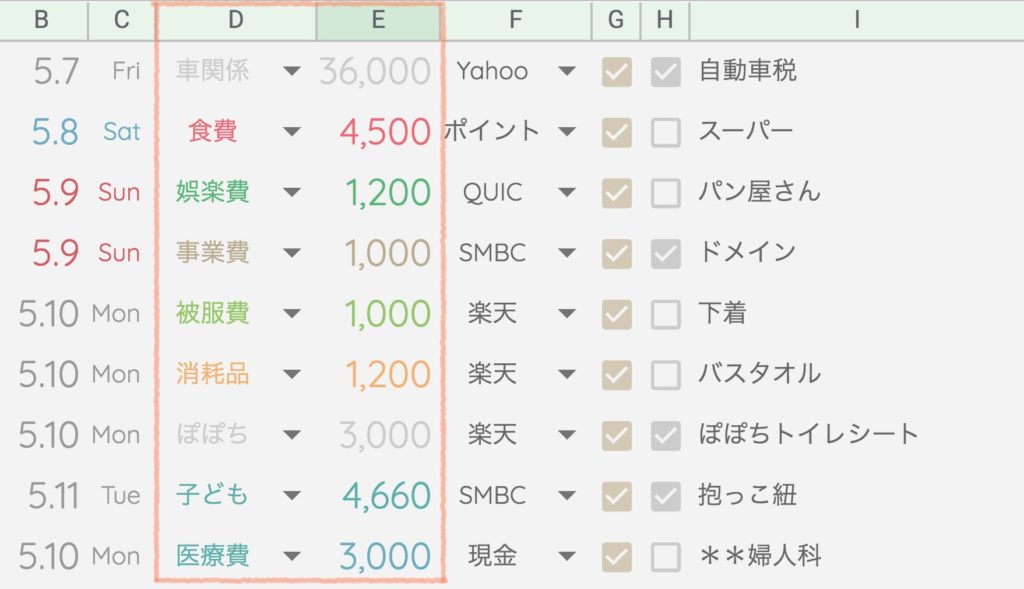
変動費・特別費をここで振り分けて自動集計するようにしています。(固定費は集計欄の方にあります)
例えば、ここでグレーになっている「車関係」「ぽぽち」は月の予算とは別に予算を組んでいる「特別費」にあたるので、自動的に集計して、別の「特別費」のシートに反映される仕組みです。
 飼い主
飼い主費目によって自動的に色が変わるようになっています。集計側のグラフの色とも連動させているので、どの項目がどのくらいボリュームがあったのか直感的にわかるようになっています。
③ 「支払い方法」クレカ・ポイント払いもしっかり管理(F列)
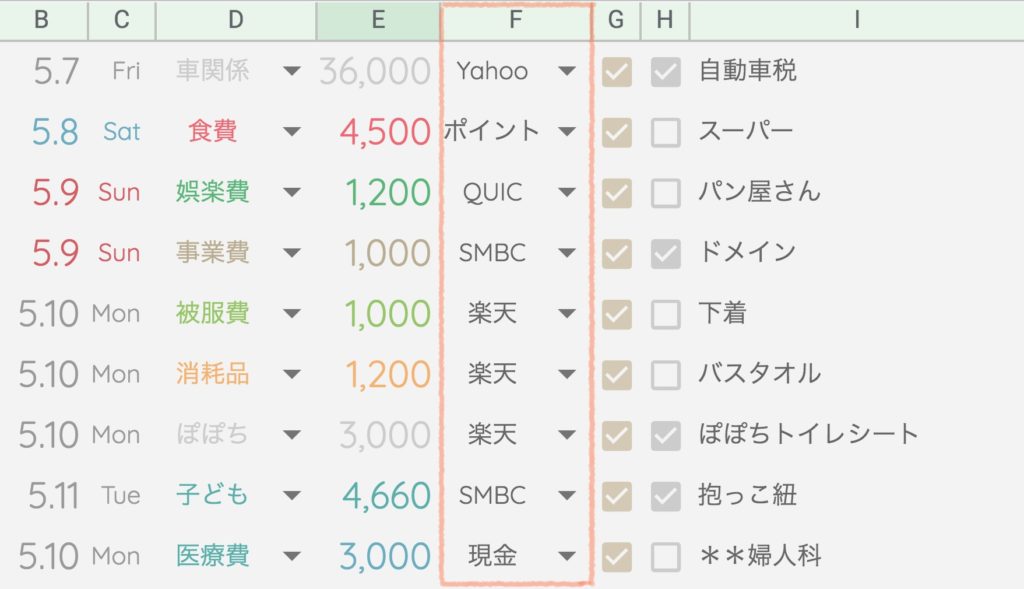
いつのまにか支払い方法が6つにもなってしまいました。
- 現金(現金払いしかできない場合に使用)
- ポイント(楽天ポイントを楽天ペイで使用)
- 楽天カード(楽天市場で買い物する時に使用)
- SMBCカード(三井住友系列のカード2枚を使用。メインカード。)
- QUICPay(セゾンパール AMEXカード。
QUIC payだとポイント3%になる…) - Yahooカード(PayPayで大還元祭がやっている時に使用)
コロナが流行してからは、ますます現金を使う機会が減り、最近はほとんどキャッシュレスです。
各社のポイント還元キャンペーンに乗っかるために、自分でも引くほど支払い方法が増えてしまいました。笑
 飼い主
飼い主管理を簡易化するために、「支払い方法はカード1枚だけ、極力シンプルに」…そういう考え方もあると思います。私もかつてはそうでした。笑
複数の支払い方法であっても、予算を守り、管理できるのであれば大丈夫だろうと、こういう形になりました。
この家計簿がなかったら絶対に予算オーバーしている自信がありますね!
ポイント還元のキャンペーンなどで、得られる利益を最大化した結果、毎月1〜3万円のポイントのキャッシュバックが得られています。
ポイントも資産の一部と考える
我が家の場合ですが、家計全体のボリュームを測るために、ポイント利用時も「支出」として記帳しています。
特に楽天ポイントの期間限定ポイントは、楽天ペイで日々の買い物に使うことが多く、支出に含めなければ家計の実情と乖離してしまいます。ポイント収入の額が割と大きいので、今年度からこの考え方に変えました。
 飼い主
飼い主ポイントって「タダでもらえたボーナス」的な感覚で、浪費に使ってしまいがちですが、ポイントも現金と同じの資産である、と意識することで、無駄遣いを減らすことができるかな〜と感じています。
④ 「精算チェック」SUMIF関数でカード払いもしっかり管理(G列・H列)

カードを使用したら、使った分の現金を使用済の袋に移動するようにしています。急にアナログです。(理由は後述します)
使用分を精算できたら、チェックボタンを押して完了です。精算することを忘れていても、集計欄のところに「未入金」の金額が表示される仕組みになっているため、精算し忘れるということはありません。
 飼い主
飼い主ただし、人間なので、精算したのにチェックを入れ忘れた、精算してないのにチェックを入れちゃった。ということはあります。人間なので。
ちなみに、H列のグレーのチェックは特別費などの月予算以外の支出に対してチェックを入れています。このチェックがついてところは特別費の予算・貯金から支出するので、現金を袋に入れる集計から外されます。
予算管理は現金ベースで

日々の支出はスプレッドシートで管理し、お買い物もほぼキャッシュレスですが、予算管理に関しては、現金ベースで管理しています。
予算を現金で管理する理由
- 予算残高が視覚的に分かりやすく、使いすぎを防ぐ効果がある
- クレジットカードや電子マネーといった目に見えないお金を視覚化する
- 「お金を使った」という実感を生み出す
 飼い主
飼い主たとえば、4000円分カードで支払ったら、4000円の現金を袋に移動します。財布から4000円減るので、使えるお金が少なくなったことが視覚的に分かります。
予算管理アイテムは、おなじみの(?)無印良品のパスポートケースを使っています。
3〜4日に1回くらいの頻度で、カード使用分を精算しています。これで、カードの締め日が来た時に、袋の中に請求額に近い金額が入っているはずです。(※ヒューマンエラーがなかった場合)
そのお金をそのまま銀行口座に入金すればオッケー!というわけです。
 飼い主
飼い主帳尻合わせをしなくて済みます。このやり方に変えてから、カードの引き落とし日が怖くなくなりました!
小銭は使わずざっくり管理
ちなみにクレジットカードの精算で小銭は使いません。
ざっくりと四捨五入して4800円なら千円札5枚。4300円なら千円札4枚を入金して精算しています。多少の誤差は生じるかもしれませんが、最終的に、大体の額が入っていればOK〜って感じです。
会社みたいに一円単位で帳尻合わせをする必要がないのが、家計管理のいいところ!
小銭単位で管理しだすと、計算が合わなくなったり、両替の必要がでてきたり、小銭でパンパンになったり、そもそも小銭が足りねーよ!という問題に直面しまくるので…細かい部分は気にしません。
そういうわけで、小銭は極力溜め込まないようにしています。現金払いをして小銭が手に入ったら、財布の中の小銭を全部100均のコインケースにためています。このコインケースのお金は家計簿上どこにも存在しない「裏金」というわけです。クックック…
 飼い主
飼い主この「裏金」は、幼稚園の給食費の集金(現金)で重宝しています。笑
ほどよく小銭が循環しますし、「小銭が足りない!」というストレスからほぼ解放されるのでオススメです。
 飼い主
飼い主【追記】9月から幼稚園の費用も口座引き落としになりました。時代の流れですね。小銭の使い所がどんどん減っていきます。なるべく溜め込まないようにしていきたいです…
⑤ 「内容」どこでなにを買ったか(I列)
こちらは文字通り、「どこで」「なにを」買ったかを書く欄です。いつも割と適当ですが、振り返った時に「なんやこれ?」というふうにならないようにだけ、気をつけています。
 飼い主
飼い主スーパーやドラッグストアの時は店名だけ(何を買ったのかという細かいことはきにしない)、Amazonや楽天市場で買い物した時はその商品について書くようにしています。
資産管理は自動連携が便利なマネーフォワードMEを使っています

 飼い主
飼い主資産管理もスプレッドシートでやろうとしたけど、マネーフォワードの便利さにはかないませんでした。笑
投資信託や株式も保有しているので、それぞれの保有資産を全部まとめて一元管理できるようにしています。
色々な家計簿アプリを試しましたが、連携している口座数が一番多いので、マネーフォワードMEが一番おすすめです!
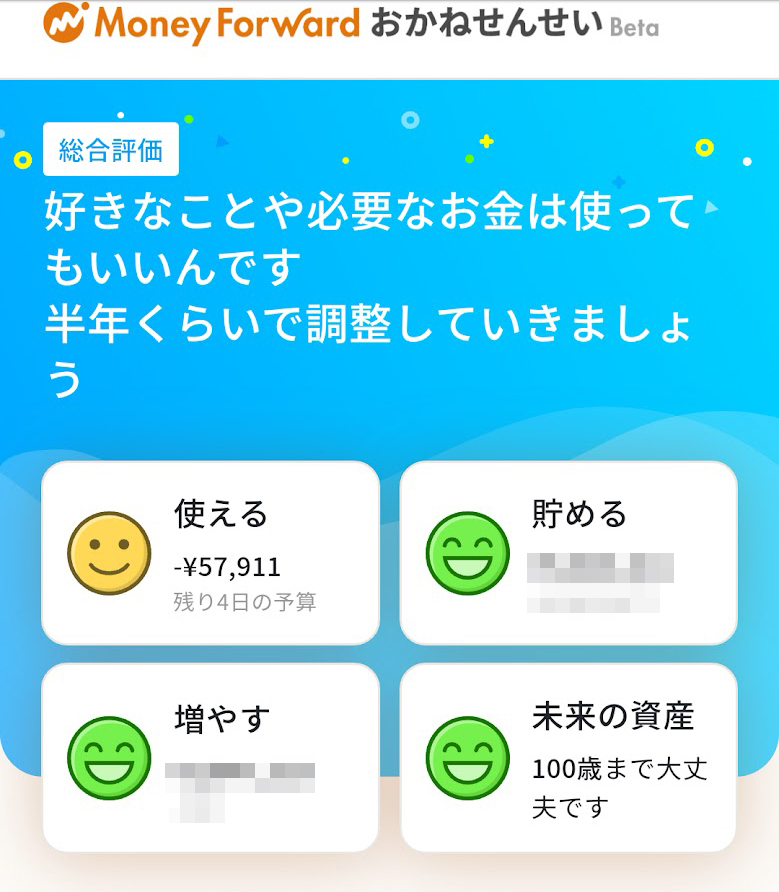
将来の老後資金が足りるかどうかの判定をしてくれる「おかねせんせい」という機能が結構面白くて……、家計簿として使うなら、予算設定もできますし、PCから操作すれば負債の登録も可能です。
家計簿としても、とても優秀なアプリだと思うので、まだ試したことがないという人はぜひ、自分の資産を連携させてみてください。うちは、家族で口座を切り替えをしたり、グラフを見たいのでプレミアム会員に登録しています。
 飼い主
飼い主1ヶ月は無料でお試しできますよ!
(そして無料の機能に戻れなくなる)
人間は100万円あったら、100万円使ってしまう生き物
人間の性質として、お金はあるだけ使ってしまうという特徴があるそうです。
支出の額は、収入の額に達するまで膨張する
Wikipedia|パーキンソンの法則
これを、「パーキンソンの法則」というらしいです。笑
 飼い主
飼い主もちろん、わたしもその例に漏れません。
おれも
この法則から脱し、将来のために着実にお金を貯めるためには、「お金をためるんだ!」という強い意思を持つことが非常に大切です。
「あるだけ全部使う」という人間の本能的な行動から抗うためには、それなりの知恵と努力、仕組みづくりが必要というわけです。
貯金が貯まらない、家計簿をつけていないという人は、まずは1ヶ月家計簿をつけるところかはじめると良いかもしれません。
 飼い主
飼い主私の家計管理術が誰かのお役に立てば幸いです!

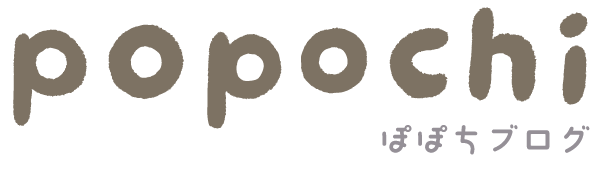





Comment
コメント一覧 (2件)
はじめまして。こちらのスプレッドシートを参考に今作っているんですが、、、
条件付き書式の、費目を入れたら勝手に金額の色が変わる設定が出来ずつまづいています!
しかしどうしてもこのデザインと機能性を使ってみたいのですが、フォーマットの配布はまだされていないのでしょうか?ご検討宜しくお願いします!!
コメントありがとうございます!
条件付き書式、意外と曲者ですよね。
配布に関しましては、ちょうどいま準備をしているところでして…おまたせしてしまって申し訳ありません。
有料となってしまいますが、今月末までには公開したいと思っております。今しばらくお待ちいただければと存じます。